ドローソフトでレイアウトもばっちり
Macでオリジナルのグリーティングカードを作る方法はいくつもある。
一番簡単なのは、普段使っているワープロソフトで作る方法。はがき印刷が簡単な設定でできるようになっているソフトは多いし、ワープロソフトでもほかのソフトで作った画像や写真データを貼り込んだりして、簡単なレイアウトができるようになっているのが普通だ。
とはいっても、ワープロでは画像や文字のレイアウトを工夫しようにも制限がある。
もちろん、市販のレイアウト用ソフトやプロのデザイナー御用達ソフトを利用すればどんなデザインだってできるが、これらのソフトは、一般ユーザがオリジナルはがき作成のために購入するにしてはちと高価。操作も慣れが必要だ。
それならシェアウェアやフリーソフトだけで、簡単にしかもユニークなグリーティングカードができないものだろうか。今回は、そんなテーマに挑戦して実際にオリジナルのはがき作成から印刷までにチャレンジしてみた。
|
|
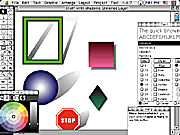
|
|
|
画面1●「ShareDraw」は高度な機能を備えたドローソフトだ
|
さて、オリジナルのカードやはがきを作成するときにキーになるのは、最後のまとめをする、つまりレイアウトをするためのソフトだ。
今回使用するのはシェアウェアの「ShareDraw」(画面1)。市販ソフト並みの高性能を備えたドローソフトだ。
まずは「ShareDraw」を起動しよう。初期設定では、起動すると新しいファイルが自動的に開くようになっているので、ここで用紙サイズとプリンタの用紙サイズ(ここでは「ハガキ」)を設定すると、「ShareDraw」のウィンドウもはがきサイズに変化するはずだ。
|